
时间:2020-09-02 12:03:49 来源:www.win10xitong.com 作者:win10
如果我们遇到win10 某个应用导致默认应用出现问题的问题该怎么办呢?小编就遇到过。这个win10 某个应用导致默认应用出现问题的问题平时不多见,也许还会难倒一些大神,万一现在身边没有人帮忙,那我们自己试着来解决吧,小编现在直接给大家说说这个解决步骤:1、点击“开始”菜单:2、点击“设置”选项这样这个问题就可以很简单的搞定了。如果各位网友还是一头雾水,那我们再来详细的学习一下win10 某个应用导致默认应用出现问题的完全处理方式。
解决方法:
1、点击“开始”菜单:

2、点击“设置”选项:
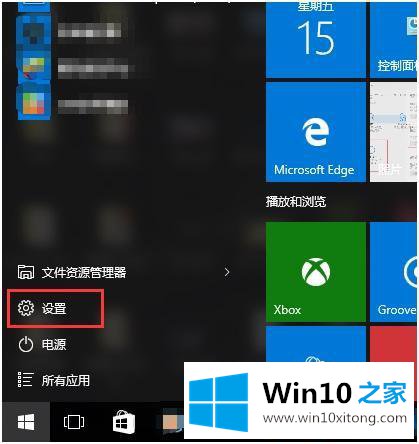
3、点击打开“系统”:
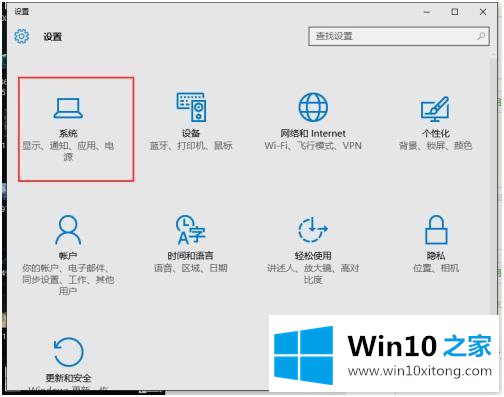
4、选择“默认应用”栏:
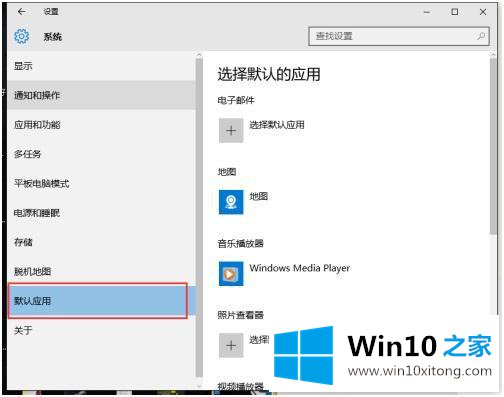
5、窗口右方向下滚动找到“Web 浏览器”栏:
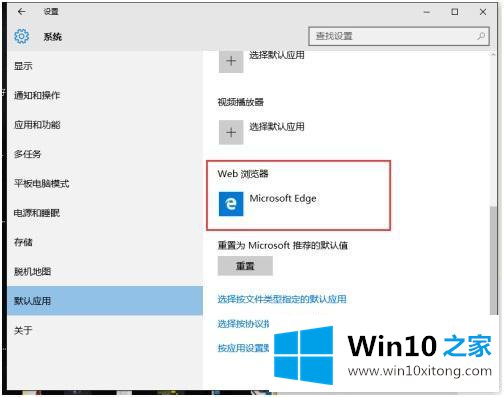
6、点击“Web 浏览器”栏下的浏览器,弹出“选择应用”菜单,在里面点选你设置的默认浏览器即可。
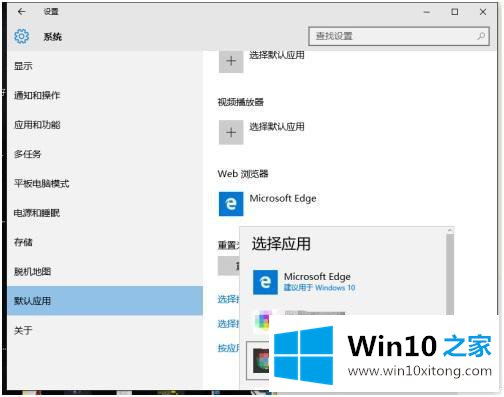
以上就是win10系统因为某个应用导致默认应用出现问题的解决方法,有遇到这种情况的可以按上面的方法来进行解决。
好了,小编已经把win10 某个应用导致默认应用出现问题的完全处理方式全部告诉大家了,获得更多win系统相关教程,可以继续关注本站。